WordPressのプラグイン「Jetpack」。
多機能でとても有用なプラグインだが、連携できなければ宝の持ち腐れ!
今回、特定の状況で、Jetpack(WordPress.com)とWordPressサイトの連携が取れなかったので、その状況と解決方法を記録する。
状況
| サーバー | さくらのレンタルサーバー |
|---|---|
| PHPバージョン | 5.6.17 |
| DBバージョン | MySQL 5.5 |
| WordPressバージョン | 4.4.1 |
| テーマ | Twenty Sixteen(1.0) |
WordPressサイト側
Jetpack(WordPress.com)側
初動調査
いろいろなサイトを見回って数々の調査を実施したが、結論、下記はどれも効果なしだった。
| 調査内容 | 結果 |
|---|---|
| さくらインターネットのサーバーコントロールパネルから「国外IPアドレスフィルタ」を無効にする | 効果なし |
| 他のプラグインをすべて停止する | 効果なし |
wp-config.phpに$_SERVER['SERVER_PORT'] = 80;を追記する |
効果なし |
php.iniの設定にzlib.output_compression = Offを追記する |
効果なし |
| .htaccessファイルにて「xmlrpc.php」を許可するコードを追記する | 効果なし |
仮説と検証
仮説:常時SSLサイト(https://○○)がダメなのか?
プラグインを追加したサイトは常時SSL化したサイトだったため上手くいかなかったのではないか?というわけで実証。
検証:同条件の非SSLサイト(http://○○)でJetpackを連携させてみる
さくらレンタルサーバーの同一サーバー内で常時SSLサイトと非SSLサイトを格納し、各種テーマ、プラグインの条件を同一にしてJetpackを連携してみると、非SSLサイトはFacebook、TwitterなどのSNS連携まで成功。
対して常時SSLサイトはNGのままだった。よって常時SSLサイトの設定に問題があることが特定できた。
対策
常時SSLのやり方に問題があるという事がわかったので、連携するにあたり、常時SSLを解除してみた。
すると連携が出来るようになったので再度常時SSL化した。
根本的な解決にはなっていないが、とりあえず今回行った手順は以下の通り。
-
さくらインターネットのサーバーコントロールパネルにて「ドメイン設定」から対象ドメインのSSLを解除するよう変更。
-
WordPress管理画面の「設定」→「一般」からURLを「https://」→「http://」に変更。
-
.htaccessファイルから「http://」→「https://」のリダイレクト設定を削除する。
(※ブラウザがリダイレクト設定を覚えている場合があるので、キャッシュなどのオフラインデータも削除する) -
「http://」のアドレスでWordPress設定画面にログインし、パブリサイズ共有の連携を行う。
-
連携が完了したら、上記すべての変更を元に戻す。(再度、常時SSL化する)
まとめ
常時SSLサイトでJetpackの連携がうまくいかない場合、最終手段として上記手順を試してみる。
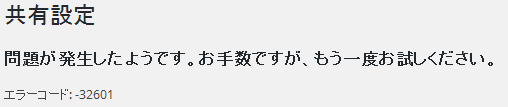
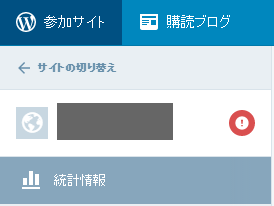
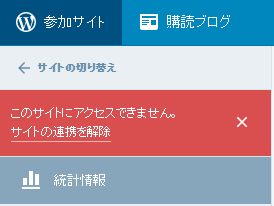
初めてまして、はじめてのメールです、パソコンど素人の者でして今回さくらのインターネットサーバーで契約して
ドメインも取得しましてワードプレスにて自分では初めてHP作成して連携が上手くいかず悩んでいましたらこちらのページで
やっと連携できましてお礼のメールを書かせて頂きました、3日間位試行錯誤していてやっと連携が出来ました。(1日は仕事してました)色々と勉強に成り感謝感激いたしております又よろしくお願いします。
これからも益々のご活躍を祈っております本当に有難うございました。
コメント有難うございます。
お役に立てたようで何よりです。
HTTPSサイトの連携については、他のやり方も模索中ですので、もっとスマートな方法が分かれば情報更新させて頂く予定です。